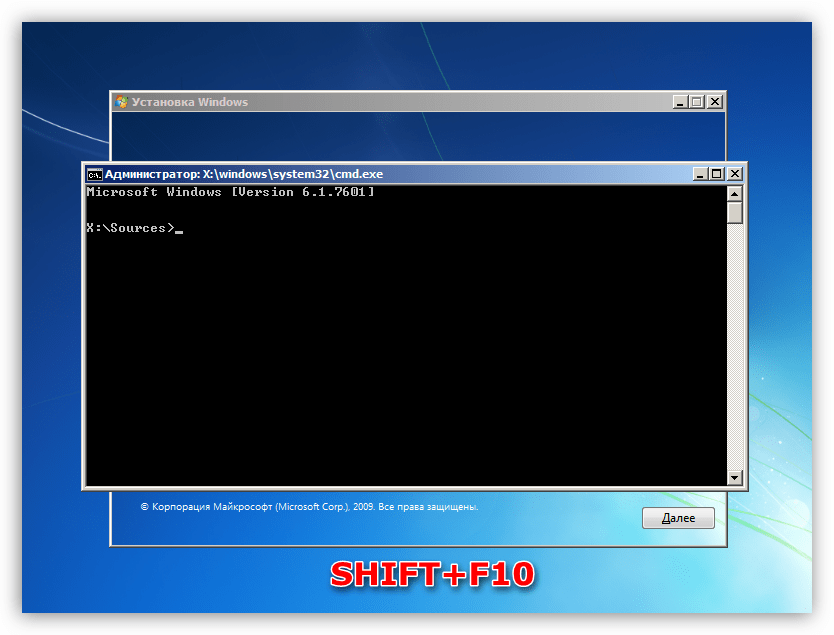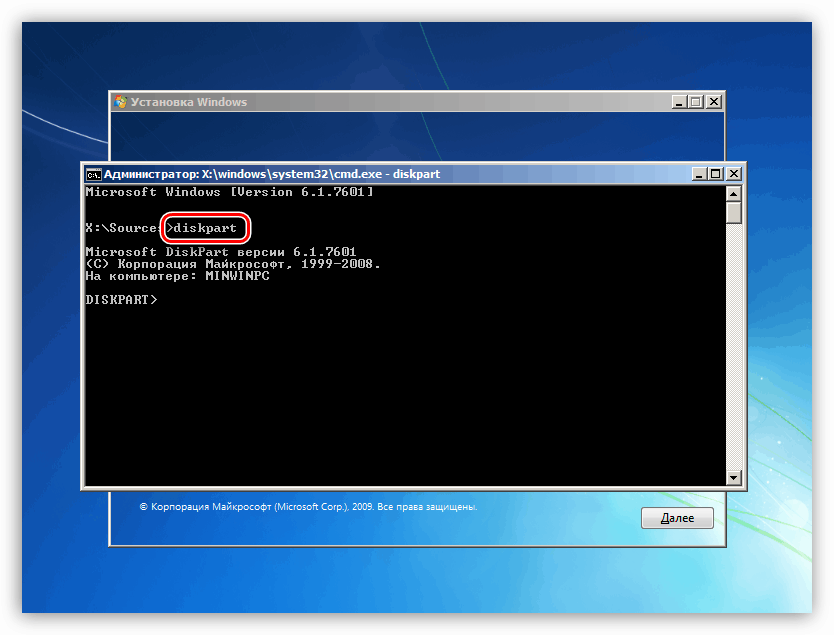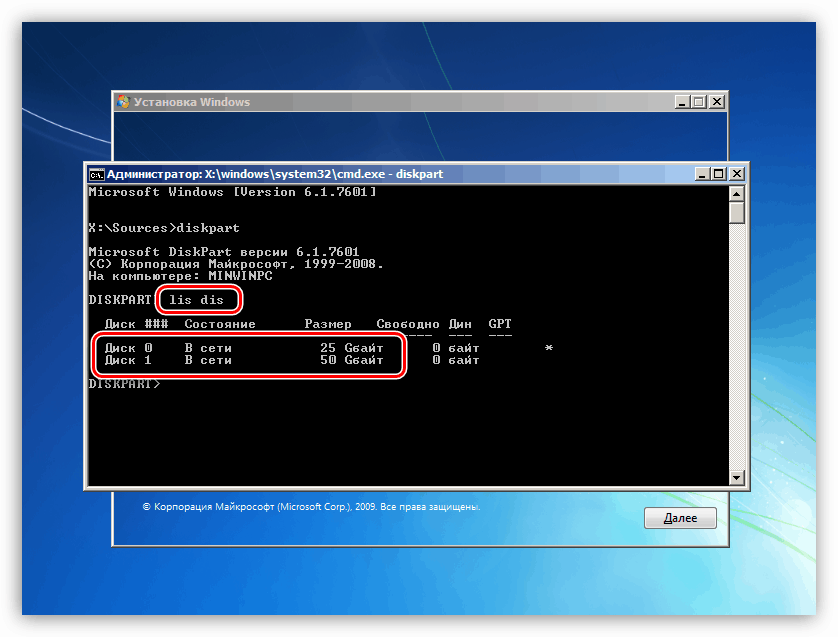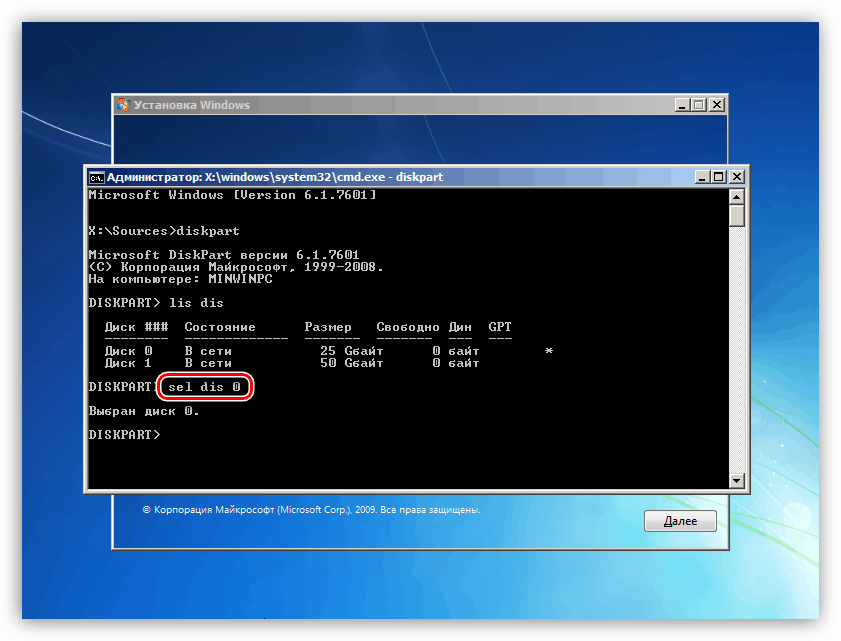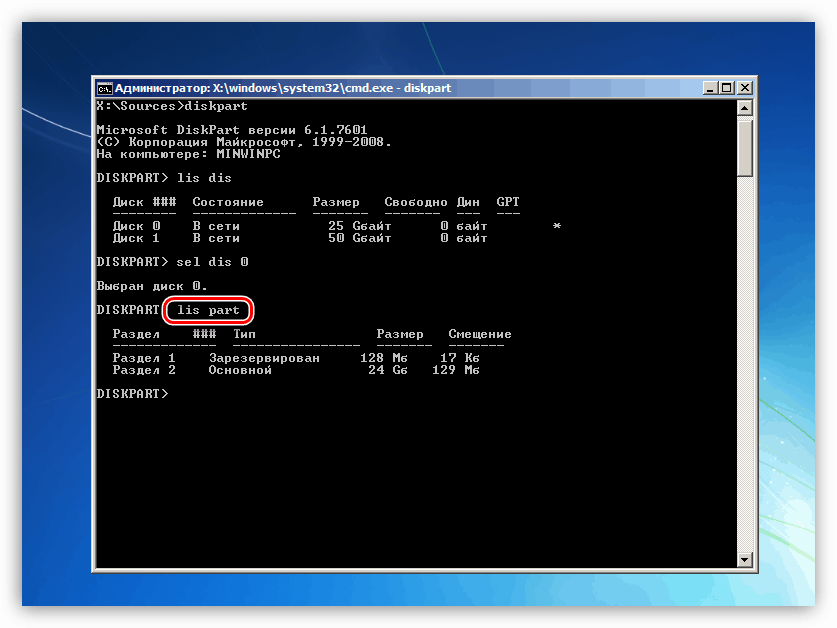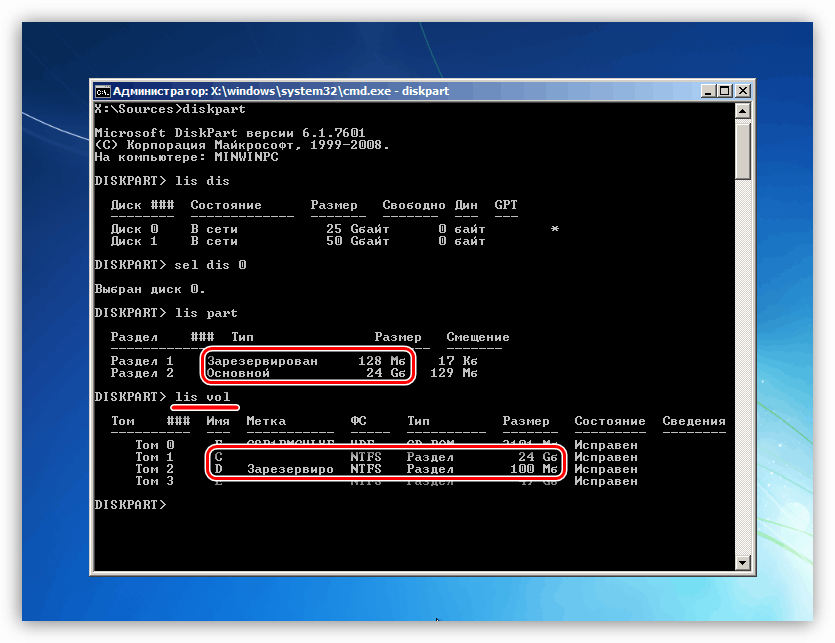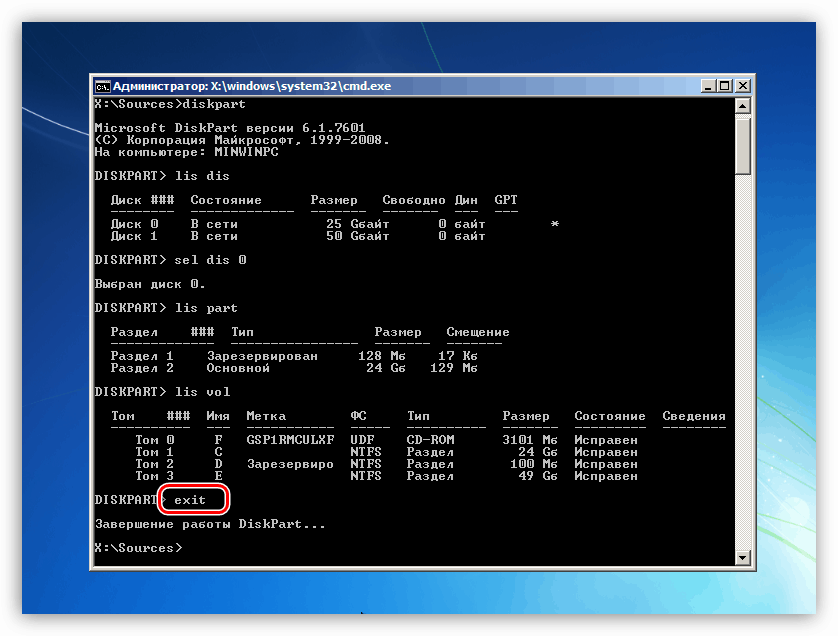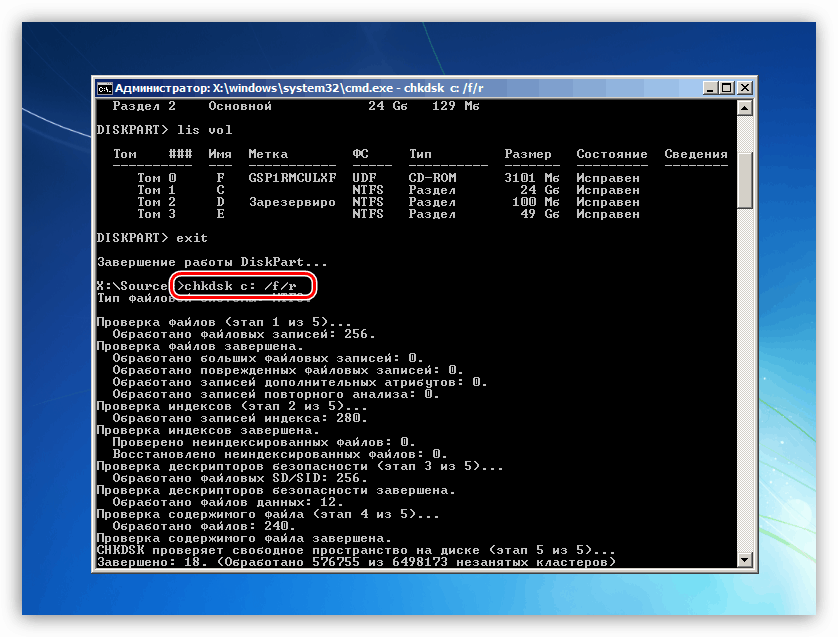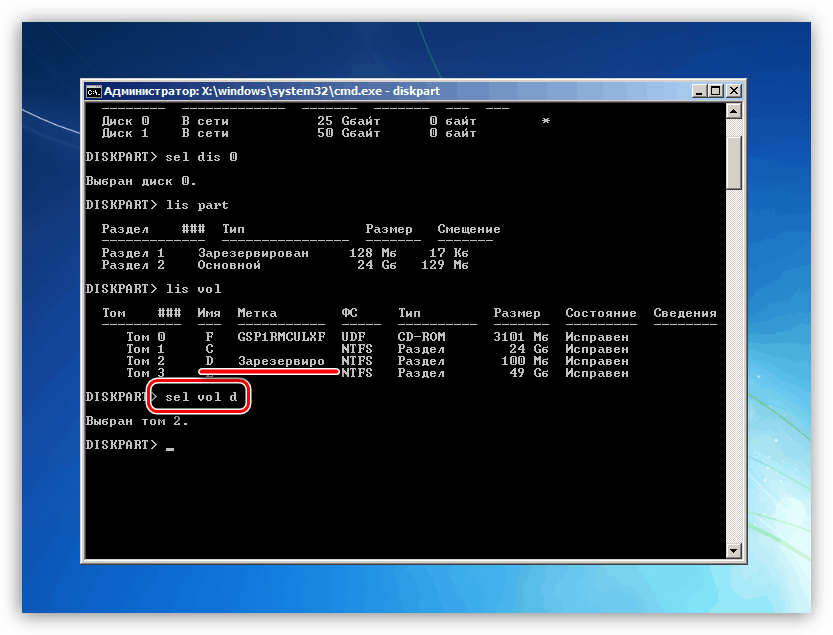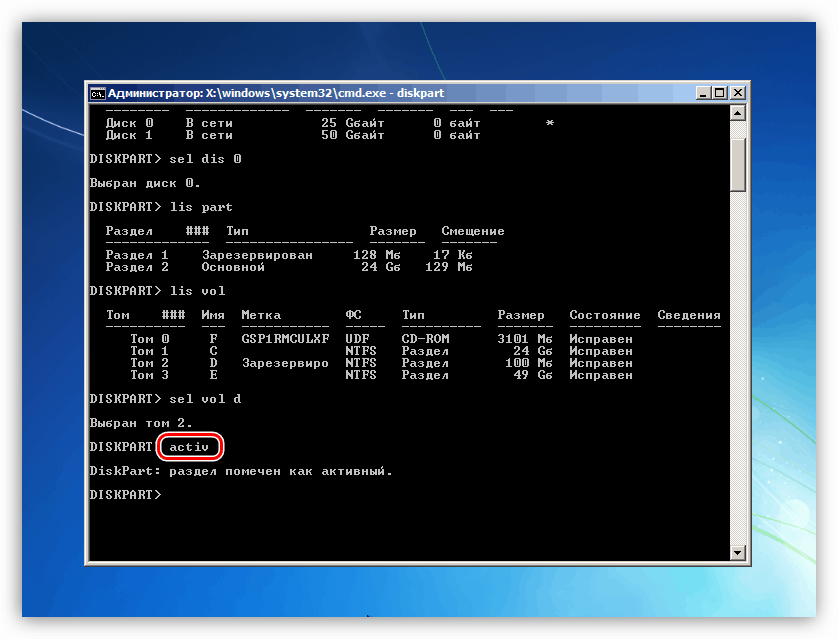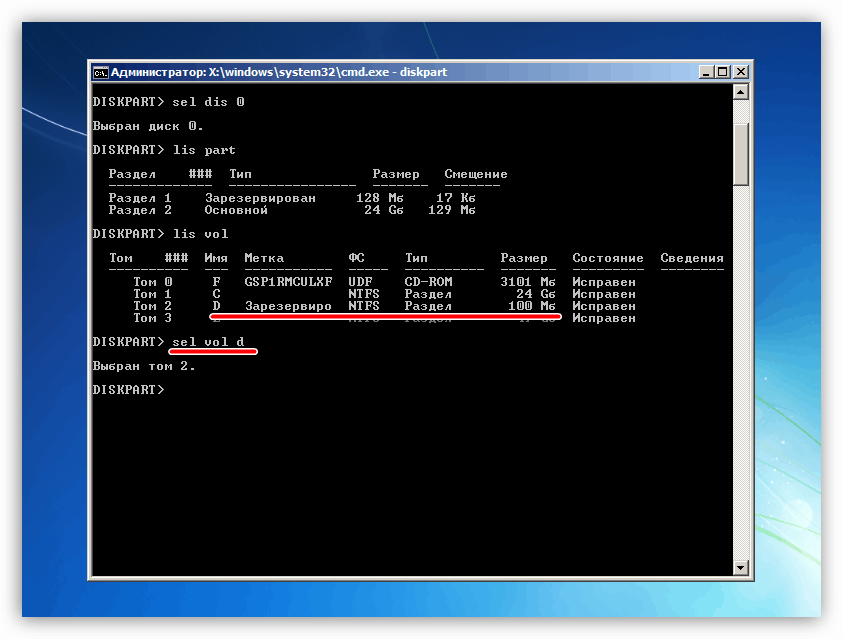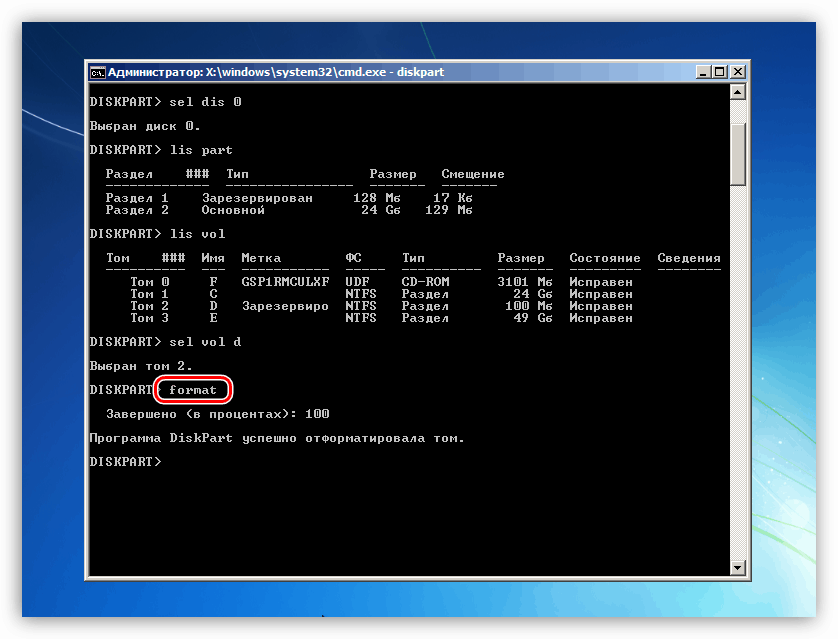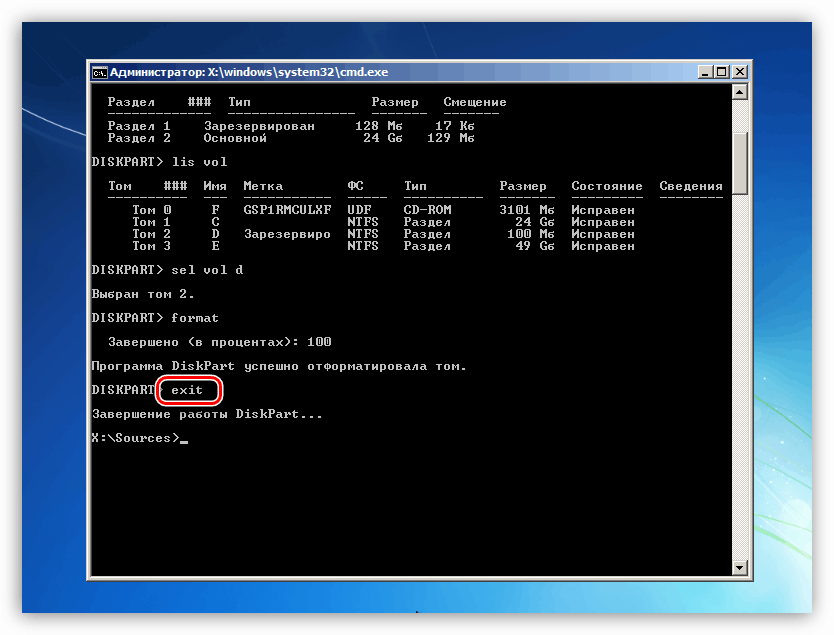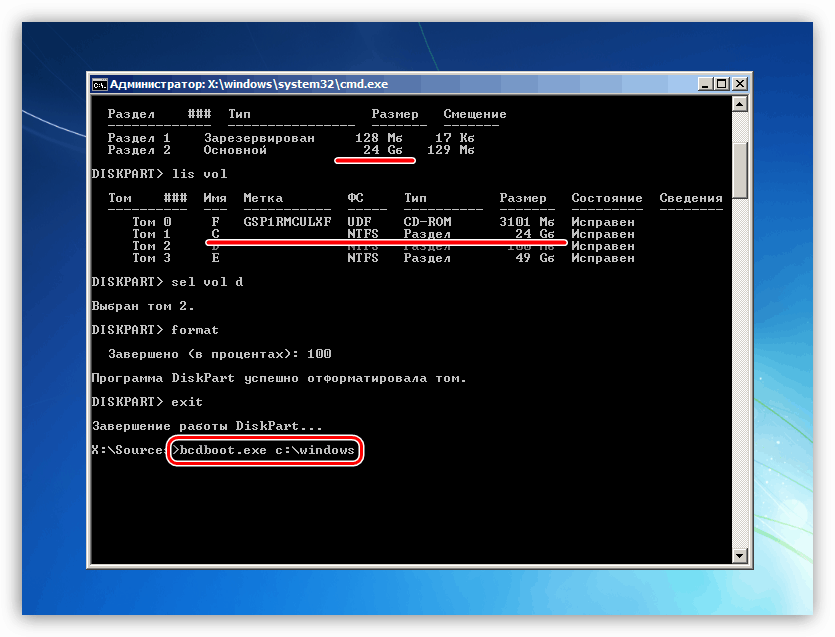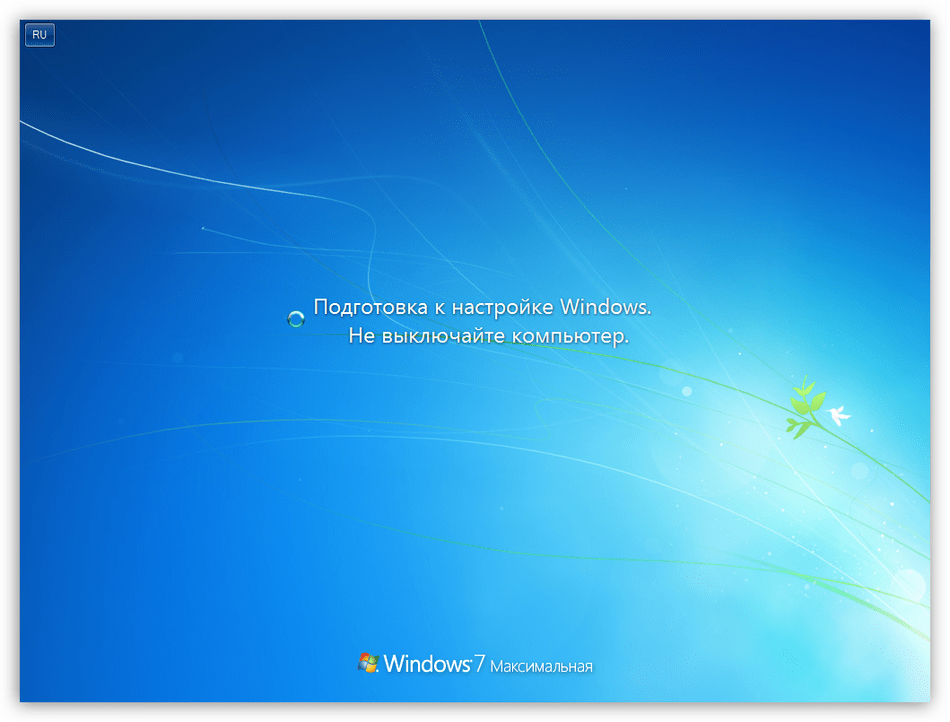Исправљање грешке "НТЛДР недостаје" у оперативном систему Виндовс 7
Оперативни систем Виндовс, за све његове заслуге, подложан је различитим грешкама. То могу бити проблеми са покретањем, неочекиваним искључењима и другим проблемима. У овом чланку ћемо испитати грешку "НТЛДР недостаје" , у односу на Виндовс 7.
Садржај
НТЛДР недостаје у оперативном систему Виндовс 7
Ову смо грешку наслиједили из претходних верзија Виндовса, посебно из Вин КСП-а. Обично на "седам" видимо још једну грешку - "БООТМГР недостаје" , а поправљање се своди на поправљање боотлоадера и додељивање статуса "Ацтиве" системском диску.
Више детаља: Поправите грешку "БООТМГР недостаје" у оперативном систему Виндовс 7
Проблем који данас разматрамо има исте разлоге, али испитивање појединих случајева показује да је за његово елиминисање можда потребно да се промени редослед операција, као и да се предузму неки додатни кораци.
Разлог 1: Физичке сметње
Будући да грешка настаје због проблема са системским чврстим диском, прво морате проверити његове перформансе тако што ћете се повезати са другим рачунаром или помоћу инсталационе дистрибуције. Ево једног малог примера:
- Покрените рачунар са инсталационог медијума.
Више детаља: Како инсталирати Виндовс 7 са флеш диска
- Позовите конзолу помоћу комбинације тастера СХИФТ + Ф10 .
![Покретање командне линије из програма Виндовс 7 Инсталлер]()
- Покрећемо услужни програм конзолног диска.
diskpart![Покретање услужног програма Дискпарт Дискпарт из програма Виндовс 7 Инсталлер]()
- Приказујемо листу свих физичких дискова који су повезани са системом.
lis disМогуће је одредити да ли је наш “тврди” на листи гледајући његов обим.
![Унос медија у Дискпарт Диск Утилити из Виндовс 7 Инсталлер]()
Ако нема диск на овој листи, онда је следећа ствар на коју треба обратити пажњу поузданост повезивања петљи података и напајања на матичну плочу и САТА портове на матичној плочи. Такође је вредно покушати да укључите диск до суседног порта и повежете други кабл са јединице за напајање. Ако све остало пропадне, мораћете да замените „тешко“.
Разлог 2: Фајл систем корупције
Након што смо пронашли диск на листи издатој од стране Дискпарт услужног програма, требали бисмо провјерити све његове дијелове за откривање проблематичних сектора. Наравно, рачунар мора бити покренут са флеш диска, а конзола ( “Цомманд Промпт” ) и сам програм су покренути.
- Изаберемо носиоца уносом команде
sel dis 0Овде "0" је редни број диска у листи.
![Избор диска диск конзолом дискпарт услужни програм из Виндовс 7 програма за инсталацију]()
- Извршавамо још један захтев, који приказује листу секција на изабраном "тврдом".
![Листа партиција на изабраном диску у услужном програму диска Дискпарт програм из инсталационог програма за Виндовс 7]()
- Даље добијамо још једну листу, овај пут свих секција на дисковима у систему. Ово је неопходно да би се одредила њихова слова.
lis volМи смо заинтересовани за два дела. Први је означен са "Ресервед би систем" , а други је онај који смо примили након претходне наредбе (у овом случају има величину од 24 ГБ).
![Списак свих волумена на дисковима у Дискпарт Диск Утилити-у из Виндовс 7 Инсталлера]()
- Зауставите диск услужни програм.
exit![Зауставите Дискпарт Диск Диск Утилити из програма Виндовс 7 Инсталлер]()
- Покрените провјеру диска.
chkdsk c: /f/rОвде "ц:" је слово одељка у листи "лис вол" , "/ ф" и "/ р" су параметри који вам омогућују да вратите неке оштећене секторе.
![Покрените провјеру диска за грешке инсталацијског програма за Виндовс 7]()
- 7. Након што је поступак завршен, урадимо исто са другим одељком ( “д:” ).
- 8. Покушавамо да покренемо рачунар са чврстог диска.
Разлог 3: Оштећење датотека за покретање
То је један од главних и најозбиљнијих узрока данашње грешке. Прво ћемо покушати да активирамо партицију за покретање. Ово ће показати систему које датотеке користити приликом покретања.
- Покрените инсталациону дистрибуцију, покрените конзолу и услужни програм за диск, добићемо све листе (погледајте горе).
- Унесите команду за избор секције.
sel vol dОвде “д” је слово обележено са “Ресервед би систем” .
![Изаберите партицију у услужном диску конзоле Дискпарт из инсталационог програма за Виндовс 7]()
- Означите јачину звука као "Ацтиве" помоћу команде
activ![Означите диск као активан у услужном програму диска конзоле Дискпарт из инсталационог програма за Виндовс 7]()
- Покушавамо да покренемо машину са чврстог диска.
Ако опет не успемо, потребна нам је "поправка" утоваривача. Како се то ради приказано је у чланку, линк на који је дат на почетку овог материјала. У том случају, ако упутства нису помогла у рјешавању проблема, можете се послужити другим алатом.
- Ми учитавамо рачунар са УСБ флеш диска и стижемо до листе партиција (види горе). Изаберите јачину звука "Резервисано од стране система".
![Избор партиције за покретање у Дискпарт услужном програму диск конзоле из инсталационог програма за Виндовс 7]()
- Форматирајте партицију са командом
format![Форматирање партиције за покретање у Дискпарт услужном програму диска конзоле из инсталационог програма за Виндовс 7]()
- Искључите услужни програм Дискпарт.
exit![Затварање Дискпарт Диск Диск Утилити-а из програма Виндовс 7 Инсталлер]()
- Напишите нове датотеке за покретање.
bcdboot.exe C:WindowsОвде “Ц:” је слово друге партиције на диску (она коју имамо је 24 Гб у величини).
![Поправите датотеке за покретање система за инсталацију оперативног система Виндовс 7]()
- Покушавамо учитати систем, након чега ћемо конфигурирати и пријавити се на рачун.
![Подешавање оперативног система Виндовс након враћања боот-а]()
Напомена: Ако последња команда даје грешку "Није успело копирање преузетих датотека", пробајте друга слова, на пример, "Е:". То може бити због чињенице да је Виндовс Инсталлер погрешно идентификовао слово системске партиције.
Закључак
Исправљање грешке "НТЛДР недостаје" у оперативном систему Виндовс 7 није лак задатак, јер захтева вјештине за рад са командама конзоле. Ако не можете да решите проблем користећи методе описане горе, онда ћете, нажалост, морати поново да инсталирате систем.